Fälle sortieren und auswählen der Fall Tabelle ist ein intuitives Werkzeug, mit dem unterschiedliche Fälle und ihre jeweiligen Aktivitäten untersucht werden können. Die verfügbaren Daten werden sowohl in Tabellen als auch in einem Prozessmodell angezeigt, das die Reihenfolge der einzelnen Aktivitäten des Falls anzeigt.
Die Daten, die in der Fall Tabelle angezeigt werden, hängen von dessen Konfiguration ab. Abbildung 2.10 zeigt die beispielhafte Verwendung der Fall Tabelle und seiner Komponenten: Die Fall Tabelle, die Aktivitäten Tabelle und das Prozessmodell. Diese werden in den folgenden Abschnitten genauer erklärt.
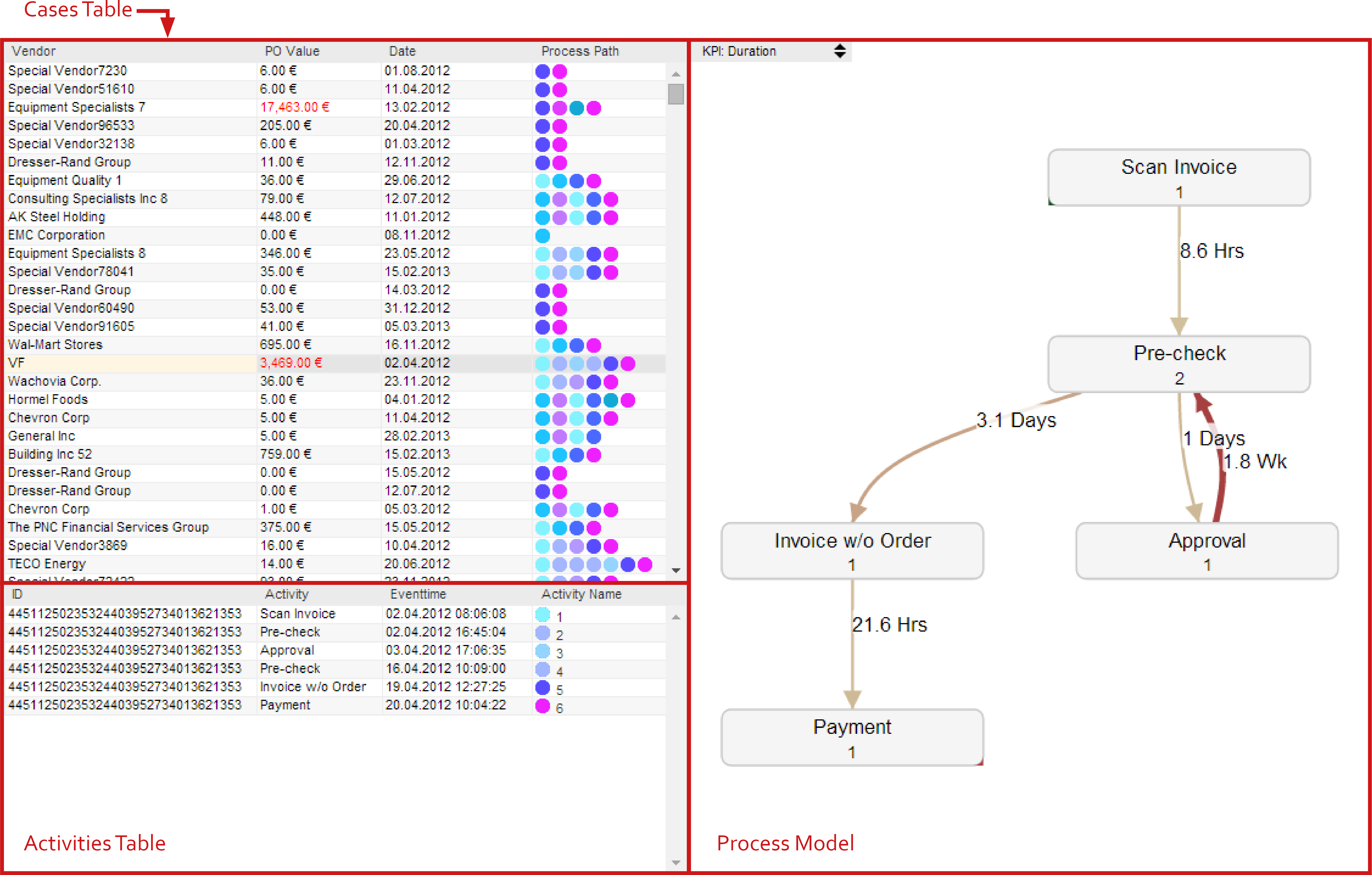
Abbildung 2.10: Fall Tabelle - Übersicht
Die Fall Tabelle
Die Fall Tabelle ist der Ausgangspunkt für die Fall Untersuchung. Hier werden alle verfügbaren Fälle, zusammen mit zusätzlichen Informationen, aufgelistet. Die Spalten, die in der Fall Tabelle angezeigt werden, hängen von seiner Konfiguration ab.
Fälle Sortieren und Auswählen
Einen Fall auszuwählen ist sehr einfach. Klicken Sie auf den Fall, der Ihr Interesse geweckt hat und Sie erhalten in der Aktivitäten Tabelle und im Prozessmodell weitere Informationen darüber.
Um interessante Fälle schnell finden zu können, kann jede Spalte, die in der Fall Tabelle zur Verfügung gestellt wird verwendet werden, um die Daten entweder in absteigender oder in aufsteigender Reihenfolge zu sortieren. Wenn Sie mit der Maus über eine der Spalten fahren, erscheinen kleine, nach oben und unten zeigende Pfeile in den Köpfen der Spalten. Klicken Sie auf einen davon, um die Daten in der gewünschten Reihenfolge zu sortieren.
Die Prozesspfad Spalte
Abhängig von der Konfiguration der Fall Tabelle, wird die Prozess Pfad Spalte, die auf der rechten Seite der Fall Tabelle in Abbildung 2.10 zu sehen ist, angezeigt. Die Prozesspfad Spalte enthält eine visuelle Repräsentation des Prozesspfads. Dafür wird jeder einzelnen Aktivität eine Farbe zugeordnet und der Pfad als Abfolge unterschiedlich kolorierter Punkte angezeigt. Auf diese Art und Weise können Fälle, die dieselbe Abfolge von Aktivitäten enthalten, leicht erkannt werden.
Die Aktivitäten Tabelle
Nachdem Sie einen Fall aus der Fall Tabelle ausgewählt haben, bietet Ihnen die Aktivitäten Tabelle einen Drill-Down auf die einzelnen Aktivitäten des Falls. Die Standardeinstellungen beinhalten Informationen über den Namen der Aktivität, die ID und Eventtime. Allerdings hängen auch die in der Aktivitäten Tabelle bereitgestellten Informationen wieder von der Konfiguration der Fall Tabelle ab.
Prozessmodell
Nachdem Sie einen Fall ausgewählt haben, zeigt das Prozessmodell die Abfolge seiner Aktivitäten an, die auch in der Aktivitäten Tabelle aufgelistet sind. Im Gegensatz zum Prozess Explorer zeigt das Prozessmodell hier also nur den Pfad eines einzigen Falls an.
Genau wie im Prozess Explorer können Sie auch hier zwischen verschiedenen Prozess KPIs wechseln. Sie finden dieselbe Box mit Informationen über die aktuelle Prozess KPI in der oberen linken Ecke des Prozessmodells. Mit Hilfe der angezeigten Pfeile können Sie auch zwischen den verfügbaren KPIs wechseln. In Abbildung 2.10 sehen Sie, dass die Prozess KPI „Duration“ auf das Modell angewendet wurde. Daher zeigen die Kanten des Prozessmodells nun die Zeit an, die für den Übergang zwischen einzelnen Aktivitäten benötigt wurde.